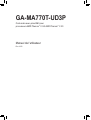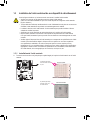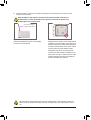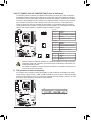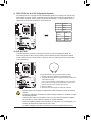Gigabyte GA-MA770T-UD3P Le manuel du propriétaire
- Taper
- Le manuel du propriétaire

GA-MA770T-UD3P
Carte mère avec prise AM3 pour
processeurs AMD Phenom™ II X4/ AMD Phenom™ II X3
Manuel de l’utilisateur
Rev. 1002

- 2 -
* Pour en savoir plus sur ce produit veuillez vous référer à la version complète du manuel de l'utilisateur
(Anglais) sur le site Internet de GIGABYTE.
Table des matières
Chapitre 1 Installation matérielle ...................................................................................3
1-1 Précautions d’installation ................................................................................ 3
1-2 Spécicationsduproduit ................................................................................. 4
1-3 Installation de l’unité centrale et de son dispositif de refroidissement ............ 7
1-3-1 Installation de l’unité centrale ................................................................................7
1-3-2 Installation du dispositif de refroidissement de l’unité centrale..............................9
1-4 Installation de la mémoire ............................................................................. 10
1-4-1 Congurationdemémoireàcanaldouble ...........................................................10
1-4-2 Installation d’une mémoire ..................................................................................11
1-5 Installation d’une carte d’extension ............................................................... 12
1-6 Connecteurs du panneau arrière .................................................................. 13
1-7 Connecteurs internes .................................................................................... 15

Installation matérielle- 3 -
1-1 Précautions d’installation
Lacartemèrecontientdenombreuxcircuitsetcomposantsélectroniquesfragilesquipeuvent
s’abîmersuiteàunedéchargeélectrostatique(ESD).Avantl’installation,lisezattentivementle
manuel d’utilisation et suivez les procédures suivantes:
• Avantl’installation,nepasretireroucasserl’étiquettedunumérodesériedelacartemère
oul’étiquettedegarantiedelacartemèrefournieparvotrerevendeur.Cesétiquettessont
nécessaires pour la validité de la garantie.
• Toujourséteindrel’alimentationsecteurendébranchantlecordond’alimentationdelaprise
murale avant d’installer ou d’enlever la carte mère ou autres composants matériels.
• Quandvousbranchezlescomposantsmatérielssurlesconnecteursinternesdelacarte
mère,assurez-vousqu’ilssontbranchéscorrectementetfermement.
• Lorsquevousmanipulezlacartemère,évitezdetoucherlesfilsoulesconnecteurs
métalliques.
• Ilestpréférabledeporterunemanchetteàdéchargeélectrostatique(ESD)lorsquevous
manipulezdescomposantsélectroniquescommeunecartemère,uneunitécentraleouune
mémoire.Sivousn’avezpasdemanchetteàdéchargeélectrostatique,gardezlesmains
sèchesettouchezd’abordunobjetmétalliquepouréliminerl’électricitéstatique.
•
Avantd’installerlacartemère,veuillezl’avoirausommetd’undisqueantistatiqueoudans
unconteneurdeprotectionélectrostatique.
• Avantdedébrancherlecâbled’alimentationélectriquedelacartemère,assurez-vousque
l’alimentationélectriqueaétécoupée.
• Avantlamisesoustension,assurez-vousquelatensiond’alimentationaétédéfinieen
fonctiondesnormeslocalesrelativesàlatensionélectrique.
• Avantd’utiliserleproduit,veuillezvérifierquetouslescâblesetlesconnecteurs
d’alimentation de vos composants matériels sont connectés.
• Pouréviterd’endommagerlacartemère,veuilleznepaslaisserdevisentrerencontact
avec les circuits de la carte mère ou ses composants.
• Assurez-vousqu’iln’yapasdevisoudecomposantsmétalliquesrestantplacéssurlacarte
mèreoudansleboîtierdel’ordinateur.
• Veuilleznepasplacerlesystèmedel’ordinateursurunesurfaceinégale
.
• Veuilleznepasplacerlesystèmedel’ordinateurdansunenvironnementàtempérature
élevée.
• Sivousallumezl’ordinateuraucoursdelaprocédured’installation,lescomposantsdu
systèmepeuventêtreendommagésetl’utilisateurpeutseblesser.
• Sivousn’êtespassûr(e)desétapesd’installationousivousrencontrezdesproblèmes
quantàl’utilisationduproduit,veuillezconsulteruninformaticienagréé.
Chapitre 1 Installation matérielle

Carte mère GA-MA770T-UD3P - 4 -
1-2 Spécicationsduproduit
CPU Supporte les prises de processeurs AM3(Remarque1)
processeurs AMD Phenom™ II X4/AMD Phenom™ II X3
(allezsurlesiteWebdeGIGABYTEpourvoirlalistedeprisesenchargedes
unités centrales les plus récentes.)
HyperTransportBus 5200 MT/s
Jeu de puces Pont nord: AMD 770
Pont sud: AMD SB710
Mémoire 4xSupportDDR3DIMM1,5Vprenantjusqu’à 16GBdemémoiresystèmeen
charge(Remarque2)
Architecturedemémoireàcanauxdoubles
Prise en charge des modules de mémoire DDR3 1666(O.C.)/1333/1066 MHz
(allezsurlesiteWebdeGIGABYTEpourvoirlalistedeprisesenchargedes
mémoires les plus récentes)
CompatibleaveclesmémoiresCEE(Remarque3)
Audio Codec Realtek ALC888
Son haute définition
Canal 2/ /5.1/7.1
Prise en charge S/PDIF Entrée/Sortie
Prise en charge pour CD In
LAN PucesRTL8111C/D(L)(10/100/1000Mbits)
Fentes d’extension 1xfentePCIExpressx16,marchantàx16
(La fente PCI Express x16 est conforme au standard PCI Express 2.0)
4 x fentes PCI Express x1
2 x Fentes PCI
Interface de stockage Pont sud:
- 1xconnecteurIDEprenantenchargeATA-133/100/66/33etjusqu’à2
périphériquesIDE
- 6connecteursSATA3Gb/s,permettantdeconnecterjusqu’à6dispositifs
SATA3Gb/s
- PriseenchargedeSATARAID0,RAID1,RAID10etJBOD
Puce iTE IT8720:
- 1xconnecteurdelecteurdedisquettesprenantenchargejusqu’à1
lecteurdedisquettes
IEEE 1394 Puce T.I. TSB43AB23
Jusqu’à3portsIEEE1394a(2surlafacadearrière,1vialebracketIEEE
1394aconnectéàl’embaseinterneIEEE1394a)
USB Intégré dans le pont sud
Jusqu'à12portsUSB2.0/1.1(8surlepanneauarrière,4vialesbrackets
USBsontconnectésauxembasesinternesUSB)

Installation matérielle- 5 -
Connecteurs internes 1xconnecteurATXd’alimentationprincipaleà24broches
1xconnecteurd’alimentationà8brochesATX12V
1xconnecteurdelecteurdedisquettes
1 x connecteur IDE
6xconnecteursSATA3Gb/s
1xen-têtedeventilateurdel’UC
2xen-têtesdeventilateurdusystème
1xen-têtedeventilateurdébrayable
1xen-têtedupanneauavant
1xen-têteaudiodupanneauavant
1 x connecteur CD In
1xen-têted’entréeS/PDIF
1 x connecteur de sortie S/PDIF
2xen-têtesUSB2.0/1.1
1xen-têtesIEEE1394a
1 x connecteur de port parallèle
1 x connecteur de port série
1xen-têtedelaDELd’alimentation
1xen-têted’intrusionduchâssis
Connecteurs du
panneau arrière
1 x port clavier PS/2
1 x port souris PS/2
1 x connecteur de sortie coaxial S/PDIF
1xconnecteurdesortieoptiqueS/PDIF
8 x ports USB 2.0/1.1
2 x ports IEEE 1394a
1 x port RJ-45
6xconnecteursaudio(Centre/Sortiehaut-parleurcaissondebasse/sortie
hautparleur arrière/sortie haut-parleur latéral/Entrée de ligne/Sortie de ligne/
Microphone)
Contrôleur E/S Puce iTE IT8720
Moniteur matériel Détectiondelatensiondusystème
Détectiondetempératuredel’unitécentrale/dusystème
Détectiondelavitesseduventilateurembrayabledel’unitécentrale/du
système
Avertissement de surchauffe de l’unité centrale
Avertissementdedéfaillanceduventilateurembrayabledel’unitécentrale/du
système
Commandedevitesseduventilateurdel’unitécentrale/dusystème(Remarque4)
BIOS 2x8Mbitflash
Utilisation de AWARD BIOS agréé
Prise en charge pour DualBIOS™
PnP1.0a,DMI2.0,SMBIOS2.4,ACPI1.0b

Carte mère GA-MA770T-UD3P - 6 -
(Remarque1) Nousvousrecommandonsd’améliorerladissipationthermiquedanslazoneVRMdu
processeursiunprocesseurAMDéditionnoireestinstalléetqueCalibrageavancéde
l’horloge est activé.
(Remarque2) Enraisondelalimitationdusystèmed’exploitationWindowsVista/XPà32bits,quandplus
de4GBdemémoirephysiqueestinstallé,levolumeréeldelamémoireaffichéestinférieur
à 4 GB.
(Remarque3) L’utilisationd'unprocesseurcompatibleCEEestrequisesivousvoulezinstallerune
mémoire CEE.
(Remarque4) SilafonctiondecontrôledelavitesseduventilateurduCPUestpriseenchargedépendra
durefroidisseurdeprocesseurquevousinstallerez.
(Remarque5) LesfonctionsdisponiblesdansEasyTunepeuventvarierenfonctiondesmodèlesdecartes
mère.
Fonctionsuniques Prise en charge de @BIOS
Prise en charge de Q-Flash
CompatibleavecXpressBIOSRescue
Prise en charge du centre de téléchargement
Prise en charge d’Xpress Install
Priseencharged’XpressRecovery2
Priseencharged’EasyTune(Remarque5)
PriseenchargedeEasyEnergySaver
Prise en charge de Time Repair
Prise en charge de Q-Flash
Logiciel intégré NortonInternetSecurity(versionéquipementier)
Systèmed’exploitation Prise en charge de Microsoft®Windows® Vista/XP
Facteur de forme FacteurdeformeATX;30,5cmx21,0cm

Installation matérielle- 7 -
1-3 Installation de l’unité centrale et de son dispositif de refroidissement
Lisezleslignesdirectricesquisuiventavantdecommenceràinstallerl’unitécentrale:
• Veuillezvousassurerquelacartemèreprendenchargel’unitécentrale.
(allezsurlesiteWebdeGIGABYTEpourvoirlalistedeprisesenchargedesunitéscentrales
les plus récentes.)
• Toujourséteindrel’ordinateuretdébrancherlecordond’alimentationdelaprisedecourantavant
d’installer l’unité centrale afin de prévenir tout endommagement du matériel.
• Localisezlabrocheundel’unitécentrale.L’unitécentralenepeutpasêtreinséréesielleest
orientée de manière incorrecte.
• Appliquezunecouchefineégaledegraissethermiquesurlasurfacedel’unitécentrale.
• Ne pas mettre l’ordinateur sous tension si le dispositif de refroidissement de l’unité centrale
n’estpasinstallé,autrementilpeutseproduireunesurchauffeetunendommagementdel’unité
centrale.
• Veuillezréglerlafréquencehôtedel’unitécentralepourcorrespondreauxspécificationsdel’unité
centrale.Ilestdéconseilléderéglerlafréquencedubussystèmesurunevaleursupérieure
auxspécificationsmatérielles,carcelanecorrespondpasauxnormesrequisespourles
périphériques.Sivoussouhaitezréglerlafréquencesurunevaleursupérieureauxspécifications
appropriées,veuillezcefaireenfonctiondesspécificationsdevotrematériel,notammentcelles
del’unitécentrale,delacartegraphique,delamémoire,dudisquedur,etc.
1-3-1 Installation de l’unité centrale
A. Trouvezlabrochenuméroune(indiquéeparunpetittriangle)delaprisedel’unitécentraleetdel’unité
centrale.
Unité centrale AM3
Support de AM3
Unpetittriangleindique
labrochenumérounede
la prise.
Unpetittriangleindique
labrochenuméroune
de l’unité centrale.

Carte mère GA-MA770T-UD3P - 8 -
Ne forcez jamais l’unité centrale dans la prise de l’unité centrale. L’unité centrale ne rentre pas
dedans si elle est orientée de manière incorrecte. Changez le sens de l’unité centrale si c’est le
cas.
Etape 2:
Alignezlabrochenumérounedel’unitécentrale
(indiquéeparunpetittriangle)aveclamarquedu
triangle sur la prise de l’unité centrale et insérez
doucement l’unité centrale dans la prise. Vérifiez
quelesbrochesdel’unitécentralerentrent
parfaitement dans les trous correspondants.
Unefoisquel’unitécentraleestinstalléesursa
prise,posezundoigtaucentreenbasdel’unité
centraleetbaissezlelevierdeverrouillageen
position verrouillée pour l’attacher.
Etape 1:
Soulevez complètement le levier de verrouillage
de la prise de l’unité centrale.
B. Suivez les étapes ci-dessous pour installer correctement l’unité centrale dans le socket de l’unité
centrale de la carte mère.
Avant d’installer l’unité centrale, assurez-vous de toujours éteindre l’ordinateur et
de débrancher le cordon d’alimentation de la prise de courant afin de prévenir tout
endommagement de l’unité centrale.
Levier de verrouillage de
la prise de l’unité centrale

Installation matérielle- 9 -
Soyezextrêmementprudent(e)lorsquevousretirezledispositifderefroidissementdel’unité
centrale,carlagraisse/bandethermiqueentreledispositifderefroidissementdel’unitécentraleet
l’unité centrale peut adhérer à cette dernière. Un mauvais retrait du dispositif de refroidissement de
l’unité centrale peut endommager cette dernière.
1-3-2 Installation du dispositif de refroidissement de l’unité centrale
Suivez les étapes ci-dessous pour installer correctement le dispositif de refroidissement de l’unité centrale
sur l’unité centrale. (la procédure suivante utilise le dispositif de refroidissement GIGABYTE à titre d’exemple.)
Etape 1:
Appliquezunecouchefinehomogènedegraisse
thermiquesurlasurfacedel’unitécentrale
installée.
Etape 2:
Installez le dispositif de refroidissement de l’unité
centrale sur l’unité centrale.
Etape 4:
Tournez la poignée cam du coté gauche vers la
droite(commeindiquédansl’imageci-dessus)
pour la verrouiller. (référez-vous à l’installation
du dispositif de refroidissement de votre unité
centrale pour des instructions sur l’installation du
dispositif de refroidissement).
Etape 3:
Attachez le clip du dispositif de refroidissement
de l’unité centrale sur l’un des cotés du cadre
d’attache.Del’autrecoté,appuyezdirectement
verslebassurleclipdudispositifde
refroidissement de l’unité centrale pour l’attacher
au cadre d’attache.
Etape 5:
Pourfinir,veuillezconnecterleconnecteur
d’alimentation du dispositif de refroidissement de
l’unitécentraleàl’en-têteduventilateurdel’unité
centrale (CPU_FAN) sur la carte mère.

Carte mère GA-MA770T-UD3P - 10 -
1-4 Installation de la mémoire
Lisez les lignes directrices suivantes avant de commencer à installer la mémoire:
• Veuillezvousassurerquelacartemèreprendenchargelamémoire.Ilestconseilléd’utiliser
unemémoiredecapacité,marque,vitesseetpucesidentiques.
(allezsurlesiteWebdeGIGABYTEpourvoirlalistedeprisesenchargedesmémoireslesplus
récentes)
• Toujourséteindrel’ordinateuretdébrancherlecordond’alimentationdelaprisedecourant
avantd’installerlamémoire,afindeprévenirtoutendommagementdumatériel.
• Les modules de mémoire possèdent une conception d’insertion à sécurité intégrée. Un module
demémoirepeutêtreinstallédansunsensseulement.Sivousn’arrivezpasàinsérerle
module,veuillezchangerdesens.
Enraisondeslimitationsdel’unitécentrale,lisezlesinstructionssuivantesavantd’installerlamémoireen
modecanaldouble.
1. LemodeàcanaldoubleneseraactifquesiunmoduledemémoireDDR3estinstallé.
2. Lorsdel’activationdumodeàcanaldoubleavecdeuxouquatremodulesdemémoire,ilest
conseilléd’utiliserunemémoiredecapacité,marque,vitesseetpucesidentiquesetdel’installer
dansdessupportsDDR3demêmecouleurpourdesperformancesoptimales.
Tableaudesconfigurationsdelamémoireàcanaldouble
(SS=facesimple,DS=facedouble,"--"=absencedemémoire)
Sideuxmodulesdemémoirevontêtreinstallés,ilest
recommandé de les installer dans les prises DDR3_1 et
DDR3_2.
1-4-1 Congurationdemémoireàcanaldouble
CettecartemèrepossèdequatresocketsdemémoireDDR3etprendenchargelatechnologieàcanal
double.Aprèsinstallationdelamémoire,leBIOSdétecteraautomatiquementlesspécificationsetlacapacité
delamémoire.L’activationdumodedemémoireàcanaldoubledoubleralalargeurdebandedelamémoire.
LesquatresupportsdemémoireDDR3sontdivisésendeuxcanaux,chaquecanalpossédantdeuxsupports
de mémoire comme suit:
Canal0:DDR3_1,DDR3_3
Canal1:DDR3_2,DDR3_4
DDR3_1
DDR3_2
DDR3_3
DDR3_4
DDR3_1 DDR3_2 DDR3_3 DDR3_4
Deux modules DS/SS DS/SS - - - -
- - - - DS/SS DS/SS
Quatre modules DS/SS DS/SS DS/SS DS/SS

Installation matérielle- 11 -
1-4-2 Installation d’une mémoire
Encoche
Avant d’installer un module de mémoire, assurez-vous d’éteindre l’ordinateur et de
débrancher le cordon d’alimentation de la prise de courant afin de prévenir tout
endommagement du module de mémoire.
Les barrettes DIMM DDR3 et DDR2 ne sont pas compatibles avec les barrettes DIMM DDR.
Assurez-vous d’installer des barrettes DIMM DDR3 sur cette carte mère.
DDR3 DIMM
Etape 1:
Notez l’orientation du module de la mémoire. Ecartez les agrafes de
butéedesdeuxextrémitésdusupportmémoire.Placezlemodule
de mémoire sur le support. Comme illustré dans la figure de
gauche,placezlesdoigtssurlebordsupérieurdelamémoire,
poussez-laverslebasetinsérez-laverticalementdanslesupport
mémoire.
Etape 2:
Les clips des deux cotés de l’emplacement devraient
automatiquementsefermerlorsquelemoduledemémoireest
correctement inséré.
UnmoduledemémoireDDR3possèdeuneencochepourêtreinsérédansunsensuniquement.Suivezles
étapes ci-dessous pour installer correctement vos modules de mémoire dans les supports de la mémoire.

Carte mère GA-MA770T-UD3P - 12 -
1-5 Installation d’une carte d’extension
Lisez les lignes directrices suivantes avant de commencer à installer une carte d’extension:
• Veuillezvousassurerquelacartemèreprendenchargelacarted’extension.Lisez
attentivement le manuel fourni avec votre carte d’extension.
• Toujourséteindrel’ordinateuretdébrancherlecordond’alimentationdelaprisedecourant
avantd’installerunecarted’extension,afindeprévenirtoutendommagementdumatériel.
Suivez les étapes ci-dessous pour installer correctement votre carte d’extension dans la fente d’extension.
1. Localisezunefented’extensionquiprendvotrecarteencharge.Retirezlecouverclemétalliquedela
fentedupanneauarrièreduchâssis.
2. Alignezlacartesurlafenteetappuyezsurlacarteverslebasjusqu’àcequ’ellesoitenplacedansla
fente.
3. Assurez-vousquelescontactsmétalliquessurlacartesonttotalementinsérésdanslafente.
4. Sécurisezlesupportmétalliquedelacarteaupanneauarrièreduchâssisavecunevis.
5. Aprèsavoirinstallétouteslescartesd’extension,replacezle(s)couvercle(s)duchâssis.
6. Allumezvotreordinateur.Sinécessaire,allezdanslaconfigurationBIOSpoureffectuerdes
changements de BIOS nécessaires pour votre ou vos cartes d’extension.
7. Installezlepilotefourniaveclacarted’extensiondansvotresystèmed’exploitation.
Exemple:Installationetretraitd’unecartegraphiquePCIExpressx16:
• Installationd’unecartegraphique:
Poussezgentimentverslebassurlebord
supérieurdelacartejusqu’àcequ’ellesoit
complètement insérée dans la fente PCI Express
x16.Assurez-vousquelacartesoitbienfixéedans
la fente et ne pivote pas.
• Enlèvement de la carte :
Poussez gentiment vers l’arrière le levier sur la fente et ensuite levez tout droit
la carte en dehors de la fente.
fente PCI Express x1
Fente PCI
fentes PCI Express x16

Installation matérielle- 13 -
1-6 Connecteurs du panneau arrière
• Lorsquevousretirezlecâblebranchésurunconnecteurdupanneauarrière,retirezd’abordle
câbledevotrepériphérique,puisretirez-ledelacartemère.
• Quandvousretirezlecâble,tirez-letoutdroithorsduconnecteur.Pouréviteruncourt-circuit
électriqueàl’intérieurduconnecteurducâble,nelebalancezpasd’uncôtéàl’autre.
Ports de clavier PS/2 et de souris PS/2
Utilisez le port supérieur (vert) pour connecter une souris PS/2 et le port inférieur (pourpre) pour
connecter un clavier PS/2.
Connecteur optique de sortie S/PDIF
Ceconnecteurprocureunesortieaudionumériqueàunsystèmeaudioexternequiprendencharge
l’audiooptiquenumérique.Avantd’utilisercettefonction,assurez-vousquevotresystèmeaudiopossède
unconnecteurd’entréeaudiooptiquenumérique.
Connecteur coaxial de sortie S/PDIF
Ceconnecteurfournitunesortieaudionumériqueàunsystèmeaudioexternequiprendenchargel’audio
coaxialnumérique.Avantd’utilisercettefonction,assurez-vousquevotresystèmeaudiopossèdeun
connecteurd’entréeaudiocoaxialnumérique.
Port USB
LeportUSBprendenchargelesspécificationsUSB2.0/1.1.Utilisezceportpourdespériphériques
USBcommeunclavier/unesourisUSB,uneimprimanteUSB,undisqueinstantanéUSB,etc.
Port IEEE 1394a
LeportIEEE1394prendenchargelesspécificationsIEEE1394a,possédantunehautevitesse,grande
largeurdebandeetdescapacitésdeconnexionàchaud.UtilisezceportpourunpériphériqueIEEE
1394a.
Port RJ-45 LAN
LeportLANGigabitEthernetfournituneconnexionInternetavecundébitatteignant1Gbps.Cequisuit
décrit les états des DEL du port LAN.
DEL d’activité
DEL de
connexion/
vitesse
Port LAN
DEL d’activité:DEL de connexion/vitesse:
Etat Description
Orange Débitde1Gbps
Vert Débitde100Mbps
Eteinte Débitde10Mbps
Etat Description
Clignote Transmission de données ou réception en
cours
Eteinte Aucune transmission de données ou réception
en cours

Carte mère GA-MA770T-UD3P - 14 -
Enplusdesparamètrespardéfautdeshaut-parleurs,les ~ connecteurs audio seront
reconfigurés pour effectuer différentes fonctions via le logiciel audio. Seuls les microphones
doiventTOUJOURSêtreconnectésauconnecteurd’entréeMIC( ). Référez-vous aux
instructionssurleparamétraged’uneconfigurationaudioàuncanal2/4/5.1/7.1danslechapitre5,
“ Configuration audio à un canal 2/4/5.1/7.1”
Connecteur de sortie de haut-parleur central/caisson de basse (Orange)
Utilisezceconnecteuraudiopourbrancherleshaut-parleurscentraux/decaissondebassedansune
configuration audio de canal 5.1/7.1.
Connecteur de sortie de haut-parleur arrière (Noir)
Utilisezceconnecteuraudiopourbrancherleshaut-parleursarrièredansuneconfigurationaudiode
canal 4 /5.1/7.1.
Connecteur de sortie de haut-parleur latéral (Gris)
Utilisezceconnecteuraudiopourbrancherleshaut-parleurslatérauxdansuneconfigurationaudiode
canal 7.1.
Entrée de ligne (Bleu)
Laprisedel’entréedelignepardéfaut.Utilisezceconnecteuraudiopourdespériphériquesàentréede
lignecommeunlecteuroptique,unwalkman,etc.
Connecteur de sortie de ligne (Vert)
Le connecteur de sortie de ligne par défaut. Utilisez ce connecteur audio pour des écouteurs ou un
haut-parleuràdeuxcanaux.Ceconnecteurpeutserviràbranchezdeshaut-parleursavantdansune
configuration audio à un canal 4/5.1/7.1
Connecteur d’entrée MIC (Rose)
La prise de l’entrée MIC par défaut. Le microphone se connecte à ce connecteur.

Installation matérielle- 15 -
1-7 Connecteurs internes
Lisezleslignesdirectricessuivantesavantdeconnecterdespériphériquesexternes:
• Assurez-vousd’abordquevouspériphériquessontconformesauxconnecteurssurlesquels
vous souhaitez les connecter.
• Avantd’installerlespériphériques,assurez-vousdeleséteindretousainsiquevotreordinateur.
Débranchezlafiched’alimentationdelaprised’alimentationpouréviterd’endommagerles
périphériques.
• Aprèsavoirinstallélepériphériqueetavoirallumél’ordinateur,assurez-vousquelecâbledu
périphériqueaétécorrectementbranchéauconnecteursurlacartemère.
1
2
3
4
5
17
6
7
8
9
12
14
15
4
11
16
13
18
10
20
21
19
1) ATX_12V_2X4 12) F_AUDIO
2) ATX 13) CD_IN
3) CPU_FAN 14) SPDIF_IN
4) SYS_FAN1/SYS_FAN2 15) SPDIF_OUT
5) PWR_FAN 16) F_USB1/F_USB2
6) FDD 17) F_1394
7) IDE 18) LPT
8) SATA2_0/1/2/3/4/5 19) COMA
9) PWR_LED 20) CI
10) BAT 21) CLR_CMOS
11) F_PANEL

Carte mère GA-MA770T-UD3P - 16 -
ATX:
1/2) ATX_12V_2X4/ATX (connecteur d’alimentation 2x4 12V et connecteur d’alimentation
principale 2x12)
Avecl’utilisationduconnecteurd’alimentation,l’alimentationélectriquepeutfourniruncourant
suffisammentstableàtouslescomposantsdelacartemère.Avantdebrancherleconnecteurd’alimentation,
veuillezd’abordvousassurerquel’alimentationélectriqueestcoupéeetquetouslespériphériques
sont correctement installés. Le connecteur d’alimentation possède une conception à sécurité intégrée.
Branchezlecâbled’alimentationélectriqueauconnecteurd’alimentationdanslebonsens.Leconnecteur
d’alimentation de 12V fournit du courant à l’unité centrale principalement. Si le connecteur d’alimentation de
12Vn’estpasbranché,lesystèmenedémarrerapas.
• Ilestconseilléd’utiliserunealimentationélectriquecapabledesoutenirunehauteconsommation
d’énergie (500 W ou plus) pour satisfaire aux conditions d’extension. Si vous utilisez une
alimentationélectriquequinefournitpaslecourantnécessaire,lerésultatpeutaboutiràun
systèmeinstableouincapablededémarrer.
• Leconnecteurd’alimentationestcompatibleaveclesalimentationsélectriquesde2x212V
avecunconnecteurd’alimentation2x10.Quandvousutilisezunealimentationélectrique2x4
12Vavecunconnecteurd’alimentation2x12,retirezlescouverclesdeprotectionduconnecteur
d’alimentation de 12 V et du connecteur d’alimentation principale sur la carte mère. N’insérez
paslescâblesd’alimentationélectriquedanslesbrochessouslescouverclesdeprotectionsi
vousutilisezunealimentationélectriquede2x212Vavecunconnecteurd’alimentation2x10.
ATX
13 1
24 12
1
4
5
8
ATX_12V_2X4
ATX_12V_2X4:
Broche N° Définition
1MASSE (Seulement pour
lesbroches2x412V)
2MASSE (Seulement pour
lesbroches2x412V)
3 MASSE
4 MASSE
5+12V (Seulement pour les
broches2x412V)
6+12V (Seulement pour les
broches2x412V)
7 +12V
8 +12V
Broche N° Définition Broche N° Définition
13,3V 13 3,3V
23,3V 14 -12V
3 MASSE 15 MASSE
4 +5V 16 PS_ON(marche/arrêtdoux)
5 MASSE 17 MASSE
6 +5V 18 MASSE
7 MASSE 19 MASSE
8 Bonne tension 20 -5V
9 5VSB (veille +5V) 21 +5V
10 +12V 22 +5V
11 +12V (seulement pour ATX à 2
x12broches)
23 +5V (seulement pour ATX à
2x12broches)
12 3,3V(seulementpourATXà
2x12broches)
24 MASSE (seulement pour
ATXà2x12broches)

Installation matérielle- 17 -
3/4/5) CPU_FAN/SYS_FAN1/SYS_FAN2/PWR_FAN (En-têtes de Ventilateurs)
Lacartemèrepossèdeuneembasedeventilateurd’unitécentraleà4broches(CPU_FAN),desembases
deventilateursystèmeà3broches(SYS_FAN2)età4broches(SYS_FAN1)etuneembasedeventilateur
d’alimentationà3broches(PWR_FAN).Laplupartdesembasesdesventilateurspossèdentuneconception
d’insertionàsécuritéintégrée.Lorsdelaconnectiond’uncâbledeventilateur,assurez-vousdeleconnecter
dans l’orientation correcte (le fil noir du connecteur est le fil de mise à la masse). La carte mère prend en
chargelacommandedevitesseduventilateurdel’unitécentrale,cequinécessited’utiliserunventilateur
d’unité centrale avec une conception à commande de vitesse du ventilateur. Pour une dissipation de chaleur
optimale,ilestconseilléd’installerunventilateursystèmeàl’intérieurduchâssis.
CPU_FAN:
SYS_FAN1:
SYS_FAN2/PWR_FAN:
• Veillezàconnecterlescâblesdeventilateurauxen-têtesdeventilateurspouréviteràvotreunité
centraleetausystèmedesurchauffer.Unesurchaufferisqued’endommagerl’unitécentraleoule
systèmepeuttomberenpanne.
• Cesen-têtesdeventilateurnesontpasdesblocsdecavaliersdeconfiguration.Neplacezpasde
couvercledecavaliersurlesen-têtes.
6) FDD (connecteur du lecteur de disquettes)
Ceconnecteursertàconnecterunlecteurdedisquettes.Lestypesdelecteursdedisquetteprisencharge
sontlessuivants:360KB,720KB,1,2MB,1,44MBet2,88MB.Avantdeconnecterunlecteurdedisquette,
assurez-vousdelocaliserlabroche1duconnecteuretlecâbledulecteurdedisquette.Labroche1ducâble
estdefaçontypiquedésignéparunebandedecouleurdifférente.
1
2
33
34
SYS_FAN1
1
1
CPU_FAN
1
SYS_FAN2 PWR_FAN
1
Broche N° Définition
1 MASSE
2 +12V / Commande de vitesse
3 Capteur
4 Commande de vitesse
Broche N° Définition
1 MASSE
2 +12V / Commande de vitesse
3 Capteur
4 Commande de vitesse
Broche N° Définition
1 MASSE
2 +12V
3 Capteur

Carte mère GA-MA770T-UD3P - 18 -
7) IDE (Connecteur IDE)
LeconnecteurIDEprendenchargejusqu’àdeuxpériphériquesIDE,commedesdisquesdursetdes
disquesoptiques.AvantdeconnecterlecâbleIDE,localisezlarainuredesécuritésurleconnecteur.Si
voussouhaitezconnecteurdeuxpériphériquesIDE,souvenez-vousdeplacerlescavaliersetlecâblage
enfonctiondurôledespériphériquesIDE(parexemple,maîtreouesclave).(pourdesinformationssur
laconfigurationdesparamètresmaître/esclavepourlespériphériquesIDE,lisezlesinstructionsdes
fabricantsdespériphériques.)
2
40
1
39
8) SATA2_0/1/2/3/4/5 (Connecteurs SATA 3Gb/s)
LesconnecteursSATAsontconformesàlanormeSATA3Gb/setsontcompatiblesaveclanormeSATA
1,5Gb/s.ChaqueconnecteurSATAprendenchargeunseulpériphériqueSATA.LecontrôleurAMD
SB710prendenchargeRAID0,RAID1,RAID10etJBOD.Référez-vousauchapitre5,“Configuration
dedisque(s)dur(s)SATA”pourdesinstructionssurlaconfigurationd’unematricededisquesRAID.
• UneconfigurationRAID0ouRAID1nécessiteaumoinsdeuxdisquesdurs.Sivousprévoyez
d’utiliserplusdedeuxdisquesdurs,lenombretotaldedisquesdursdoitêtreunchiffrepaire.
• UneconfigurationRAID10nécessiteaumoinsquatredisquesdursetlenombretotalde
disquesdursdoitêtreunchiffrepair.
Veuillez raccorder l'extrémité en L du
câbleSATA3Gb/sàvotredisquedur
SATA.
17
17
SATA2_1
SATA2_0
17
17
SATA2_3
SATA2_2
17
17
SATA2_5
SATA2_4
Broche N° Définition
1 MASSE
2 TXP
3 TXN
4 MASSE
5 RXN
6 RXP
7 MASSE

Installation matérielle- 19 -
9) PWR_LED (En-tête de la DEL D’alimentation Système)
Ceten-têtepeutserviràconnecteruneDELd’alimentationsystèmesurlechâssispourindiquerl’état
d’alimentationdusystème.LaDELestalluméequandlesystèmeestencoursdefonctionnement.La
DELcontinuedeclignoterquandlesystèmeestenétatdesommeilS1.LaDELestéteintequandle
systèmeestenétatdesommeilS3/S4ouhorstension(S5).
1
10) BAT (BATTERIE)
Labatterieapporteducourantpourconserverlesvaleurs(commelesconfigurationsBIOS,les
informationsdedateetd’heure)dansleCMOSquandl’ordinateurestéteint.Remplacezlabatterie
quandsatensionchuteàunniveaufaibleouquandlesvaleursduCMOSpeuventnepasêtrefidèles
ou avoir été perdues.
• Eteigneztoujoursvotreordinateuretdébranchezlecâbled’alimentationavantderemplacer
labatterie.
• Remplacezlabatterieparunebatterieéquivalente.Dangerd’explosionsilabatterien’estpas
correctement remplacée.
• Contactezlelieud’achatoulerevendeurlocalsivousnepouvezpasremplacerlabatterie
parvous-mêmeousivousn’êtespascertain(e)dumodèledebatterie.
• Quandvousinstallezlabatterie,notezl’orientationducôtépositif(+)etducôténégatif(-)de
labatterie(lecôtépositifdevraitêtretournéverslehaut).
• Lesbatteriesusagéesdoiventêtremanipuléesenfonctiondesréglementationslocales.
VouspouvezeffacerlesvaleursCMOSenretirantlabatterie:
1. Eteignezl’ordinateuretdébranchezlecâbled’alimentation.
2. Sortezdélicatementlabatteriedusupportdebatterieetmettez-lade
côté pendant une minute.
(sinonvouspouvezutiliserunobjetmétalliquecommeuntournevis
pourtoucherlesbornespositiveetnégativedanslesupportdela
batterieetlescourt-circuiterpendantcinqsecondes)
3. Replacezlabatterie.
4. Branchez la fiche d’alimentation et redémarrez l’ordinateur.
Etat du
système
DEL
S0 Allumée
S1 Clignote
S3/S4/S5 Eteinte
Broche N° Définition
1 MPD+
2 MPD-
3 MPD-

Carte mère GA-MA770T-UD3P - 20 -
11) F_PANEL (En-tête du Panneau Avant)
Connectezlecommutateurd’alimentation,lecommutateurderéinitialisation,leshaut-parleursetle
témoind’étatsystèmesurlepanneauavantduchâssisàceten-têteenfonctiondesallocationsde
brochesprésentéesci-dessous.Notezlesbrochespositivesetnégativesavantdebrancherlescâbles.
Laconceptiondupanneauavantpeutdifférerenfonctionduchâssis.Unmoduledepanneau
avantsecomposeprincipalementd’uncommutateurd’alimentation,d’uncommutateurde
réinitialisation,d’uneDELd’alimentation,d’uneDELd’activitédudisquedur,dehaut-parleur,etc.
Quandvousconnectezlemoduledupanneauavantdevotrechâssisàceten-tête,veillezàce
quelesallocationsdescâblesetdesbrochescorrespondentbien.
• PW(InterrupteurD’alimentation,Rouge):
Connectelecommutateurd’alimentationsurlepanneauavantduchâssis.Vouspouvezconfigurer
lafaçond’éteindrevotresystèmeàl’aideducommutateurd’alimentation(référez-vousauchapitre2,
“ConfigurationBIOS”,“Configurationdelagestiondel’alimentation”pourplusd’informations).
• SPEAK(Haut-parleur,Orange):
Connectelehaut-parleursurlepanneauavantduchâssis.Lesystèmefaitunrapportsurl’étatde
démarragedusystèmeenémettantuncodebip.Unsimplebipcourtseraémissiaucunproblème
n’estdétectéaudémarragedusystème.Siunproblèmeestdétecté,leBIOSpeutémettredesbips
deformesdifférentespourindiquerleproblème.Référez-vousauchapitre5“Dépannage“pourdes
informationssurlescodesdebips.
• HD(DELD’activitéduDisquedurIDE,Bleu):
ConnectelaDELd’activitédudisquedursurlepanneauavantduchâssis.LaDELestalluméequand
ledisquedurestentraindelireoud’écriredesdonnées.
• RES(InterrupteurdeRéinitialisation,Vert):
Connectelecommutateurderéinitialisationsurlepanneauavantduchâssis.Appuyezsurle
commutateur de réinitialisation pour redémarrer l’ordinateur si ce dernier gèle et n’effectue pas un
redémarrage normal.
• NC(Pourpre):
Absencedeconnexion.
• MSG(DELdemessage/Alimentation/Sommeil,Jaune):
Se connecte à l’indicateur d’état d’alimentation sur le panneau avant
duchâssis.LaDELestalluméequandlesystèmeestencoursde
fonctionnement.LaDELcontinuedeclignoterquandlesystèmeesten
étatdesommeilS1.LaDELestéteintequandlesystèmeestenétatde
sommeil S3 /S4 ou hors tension (S5).
HD+
RES-
NC
SPEAK-
MSG+
PW+
DEL de message/
Alimentation/Sommeil Haut-parleur
SPEAK+
Commutateur
d’alimentation
DELdedisque
dur IDE actif
interrupteur de
réinitialisation
19
20
HD-
RES+
MSG-
PW-
1
2
Etat du
système
DEL
S0 Allumée
S1 Clignote
S3/S4/S5 Eteinte
La page est en cours de chargement...
La page est en cours de chargement...
La page est en cours de chargement...
La page est en cours de chargement...
La page est en cours de chargement...
La page est en cours de chargement...
La page est en cours de chargement...
-
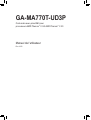 1
1
-
 2
2
-
 3
3
-
 4
4
-
 5
5
-
 6
6
-
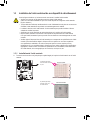 7
7
-
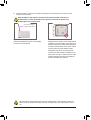 8
8
-
 9
9
-
 10
10
-
 11
11
-
 12
12
-
 13
13
-
 14
14
-
 15
15
-
 16
16
-
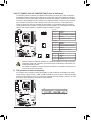 17
17
-
 18
18
-
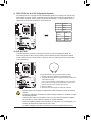 19
19
-
 20
20
-
 21
21
-
 22
22
-
 23
23
-
 24
24
-
 25
25
-
 26
26
-
 27
27
Gigabyte GA-MA770T-UD3P Le manuel du propriétaire
- Taper
- Le manuel du propriétaire
Documents connexes
-
Gigabyte GA-880GM-USB3 Le manuel du propriétaire
-
Gigabyte GA-880GM-USB3 Le manuel du propriétaire
-
Gigabyte GA-785GMT-USB3 Le manuel du propriétaire
-
Gigabyte GA-880GM-UD2H Le manuel du propriétaire
-
Gigabyte GA-P55M-UD2 Le manuel du propriétaire
-
Gigabyte GA-H55-USB3 Le manuel du propriétaire
-
Gigabyte GA-P55A-UD4P Le manuel du propriétaire
-
Gigabyte GA-790FXTA-UD5 Le manuel du propriétaire
-
Gigabyte GA-970A-UD3 Le manuel du propriétaire